कहिलेकाहीँ इमेलहरू पठाउने प्रयास गर्दा, तपाईंले Outlook त्रुटि 0x800CCC0B सामना गर्न सक्नुहुन्छ। यस लेखमा, हामी सम्भावित समस्याहरू हेर्नेछौं जुन यस त्रुटिमा योगदान गर्न सक्छ र तपाईंलाई यसलाई समाधान गर्न 8 प्रभावकारी तरिकाहरू प्रस्ताव गर्दछ।

एमएस आउटलुकको प्रख्यात डेस्कटप मेलिङ क्लाइन्टको रूपमा अस्तित्वमा दशकौंको बावजुद स्थिर रहन्छ। सादा भेनिला मेलिङ क्लाइन्टबाट, आउटलुक अफिस प्रयोगकर्ताहरूका लागि सहयोगी प्लेटफर्मको रूपमा वर्षौंदेखि विकसित भएको छ, र धेरैका लागि, यो तिनीहरूको व्यापार सम्पर्कहरूको भण्डारको रूपमा दोब्बर हुन्छ। आउटलुकले यसको सुविधा सेटमा उच्च स्कोर गर्दा, यसमा बलियोपनसँग सम्बन्धित केही त्रुटिहरू छन्। अनुप्रयोगले कहिलेकाहीँ त्रुटि सन्देशहरू फाल्न सक्छ जसले एमलाई पनि भ्रमित गर्न सक्छost अनुभवी प्रयोगकर्ता। आउटलुक त्रुटि 0x800CCC0B यस लीगमा पर्दछ र तपाईले इमेलहरू पठाउने प्रयास गर्दा सामान्यतया याद गरिन्छ।
आउटलुक त्रुटि 0x800CCC0B पछाडि सम्भावित कारणहरू
त्यहाँ धेरै कारकहरू हुन सक्छन् जसले आउटलुक त्रुटि 0x800CCC0B देखाउन योगदान गर्न सक्छ। को लागि एसtarters, गलत SMTP कन्फिगरेसन यस मुद्दा पछि एक विशिष्ट कारण हो। अन्य कार्यक्रमहरू वा भ्रष्ट PST फाइलसँगको विवादमा थप्नुहोस् यो कारणमा योगदान गर्न सक्छ। सर्भरको अन्त्यमा भएका समस्याहरू जस्तै मानक SMTP पोर्टहरूमा प्रतिबन्धले पनि यो समस्या निम्त्याउन सक्छ।
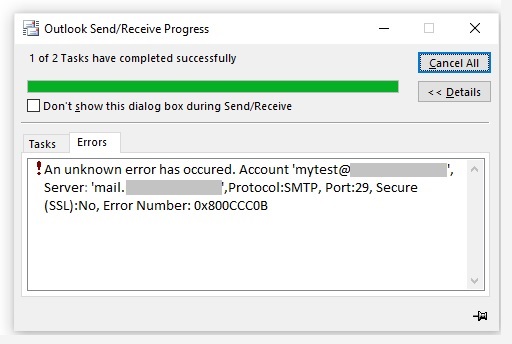
#१। Res मा हार्ड रिबुट प्रदर्शन गर्नुहोस्tarतपाईको प्रणालीमा
तपाईंले त्रुटि देख्नुभयो भने तपाईंले चाल्नु पर्ने पहिलो चरण भनेको रिजर्भ गर्नु होtarहार्ड रिबुट प्रदर्शन गरेर आफ्नो प्रणाली t। तपाईंले हार्ड रिबुट गर्नु अघि तपाईंले काम गरिरहनुभएको कुनै पनि डाटा र फाइलहरू बचत गर्नुहोस्। हार्ड रिबुट कार्यान्वयन गर्न, पावर बटनमा लगातार दस सेकेन्डसम्म थिच्नुहोस् र तपाईंले कम्प्युटर बन्द भएको देख्नुहुनेछ। प्रणाली बन्द भएपछि केही सेकेन्ड पर्खनुहोस् र पुन: रिसाउनको लागि पावर बटन थिच्नुहोस्tart प्रणाली। एक पटक प्रणाली res छtarted, समस्या समाधान भएको छ कि भनेर जाँच गर्न Outlook मा ईमेल पठाउने प्रयास गर्नुहोस्।
#२। तपाईंको प्रणालीमा चलिरहेको एन्टिभाइरस अनुप्रयोगहरू वा फायरवालहरू असक्षम गर्नुहोस्
यदि तपाइँसँग तपाइँको प्रणाली वा फायरवालमा एन्टिभाइरस अनुप्रयोग चलिरहेको छ भने, समस्या समाधान हुन्छ कि भनेर जाँच गर्न त्यस्ता कार्यक्रमहरू बन्द गर्ने प्रयास गर्नुहोस्।
#३। SMTP सर्भर सेटिङहरू जाँच गर्नुहोस्
गलत SMTP सर्भर सेटिङहरूले आउटलुक त्रुटि 0x800CCC0B देखा पर्न सक्छ। आफ्नो SMTP सेटिङहरू प्रमाणित गर्न, पहिले, सही सेटिङहरूको लागि मेल सेवा प्रदायकहरूसँग जाँच गर्नुहोस्। अर्को, पहिले प्रविष्ट गरिएका सेटिङहरू मान्य गर्न तल सूचीबद्ध चरणहरू प्रदर्शन गर्नुहोस्।
- एमएस आउटलुक अनुप्रयोग सुरु गर्नुहोस् र तर्फ जानुहोस् फाइल ट्याब
- अन्तर्गत जानकारी टाउको खाता र सामाजिक नेटवर्क सेटिङहरू र क्लिक गर्नुहोस् खाता सेटिङ ड्रप-डाउन विकल्पबाट
- सान्दर्भिक इमेल खाता चयन गर्नुहोस् र यसलाई सुरु गर्न डबल क्लिक गर्नुहोस् खाता परिवर्तन गर्नुहोस् स्क्रिन जसले सर्भर जानकारी देखाउँछ
- थिच्नुस थप सेटिंग्स खोल्नको लागि इन्टरनेट इमेल सेटिङहरू पर्दा
- मा क्लिक गर्नुहोस् विकसित ट्याब गर्नुहोस् र बाहिर जाने सर्भरको लागि पोर्ट सेटिङहरू जाँच गर्नुहोस्। यसलाई तपाईंको सेवा प्रदायकले उल्लेख गरेको पोर्टसँग मिलाउनुहोस्।

नोट: तपाईंले प्रविष्ट गर्ने प्रयास गर्न सक्नुहुन्छ '26' SMTP पोर्ट नम्बरको रूपमा र फेरि इमेलहरू पठाउने प्रयास गर्नुहोस्। केहि अवस्थामा, केहि इमेल सर्भरहरूले स्प्याम दुरुपयोग रोक्नको लागि पोर्ट 25 ब्लक गर्ने प्रवृत्ति हुन्छ।
#४। Outlook मा नयाँ प्रोफाइल सिर्जना गर्नुहोस्
केहि मा rarई उदाहरणहरूमा, एक दूषित एमएस आउटलुक प्रोफाइलले एक स्थिति उत्पन्न गर्न सक्छ जहाँ अनुप्रयोग starयो त्रुटि सन्देश फ्याँकिरहेको छ। यसलाई हटाउनको लागि rare सम्भावना, विचार गर्नुहोस् नयाँ आउटलुक प्रोफाइल सिर्जना गर्दै र त्यसपछि हालको इमेल खातालाई यसको मुनि राख्नुहोस्।

#५। वैकल्पिक पोर्ट सेटिङहरू प्रयास गर्नुहोस्
केहि उदाहरणहरूमा, SMTP र POP3 का लागि फरक पोर्ट सेटिङहरू समस्या समाधान गर्न जानिन्छ। त्यसो गर्नको लागि, इन्टरनेट इमेल सेटिङ स्क्रिन अन्तर्गत उन्नत ट्याब खोल्नुहोस् (जस्तै #3 मा देखाइएको छ) र SMTP को लागि पोर्ट नम्बरको रूपमा 465 र POP995 को लागि पोर्ट नम्बरको रूपमा 3 प्रविष्ट गर्नुहोस्। यदि यसले समस्या समाधान गर्छ भने जाँच गर्नुहोस्।
6. तपाईंको विन्डोज प्रणालीमा अवस्थित डिस्क क्लीनअप उपयोगिता चलाउनुहोस्
कहिलेकाहीँ क्यास प्रविष्टिहरूले तपाइँको सर्भर सेटिङहरूसँग विवाद गर्न सक्छ। समस्या समाधान गर्न सुरु गर्नुहोस् डिस्क सफाई उपयोगिता तल सूचीबद्ध चरणहरू प्रयोग गर्दै
- विन्डोज सर्च बक्स (रन बक्स) मा टाइप गर्नुहोस् "cleanmgr.exe"
- एक पल्ट डिस्क क्लीनअप उपयोगिता देखिन्छ, डिस्क सफाई प्रक्रिया प्रारम्भ गर्न अनस्क्रिन निर्देशनहरू पालना गर्नुहोस्।
- एक पटक सफाई प्रक्रिया पूरा भएपछि, पुन:tarतपाईको प्रणालीमा र आउटलुक अनुप्रयोग खोल्नुहोस् र यदि समस्या समाधान भएको छ भने जाँच गर्नुहोस्
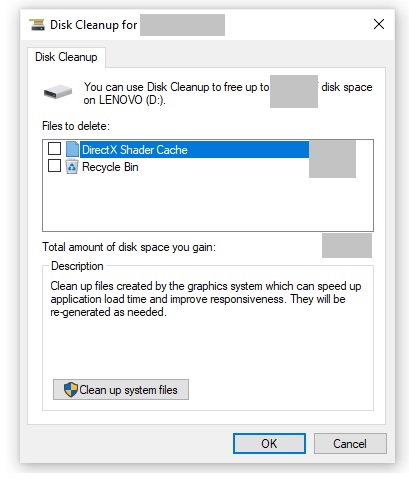
#7। शक्तिशाली रिकभरी उपकरणको साथ PST डाटा फाइल मर्मत गर्ने प्रयास गर्नुहोस्
यदि अन्तर्निहित PST फाइलले त्रुटिहरू विकास गरेको छ भने, यसले यो मुद्दालाई निलो बाहिर देखाउन सक्छ। मुद्दालाई अलग गर्न, जस्तै शीर्ष-निशान रिकभरी उपकरण प्रयोग गर्नुहोस् DataNumen Outlook Repair सम्झौता गरिएको फाइलको सामग्री पुन: प्राप्ति गर्न। एकपटक फाइल पुन: प्राप्ति भएपछि, मूल फाइललाई आउटपुट फाइलसँग बदल्नुहोस् र आउटलुक पुन: सुरु गर्ने प्रयास गर्नुहोस्।

#8। प्रणाली पुनर्स्थापना गर्नुहोस्
कहिलेकाहीँ, माथि सूचीबद्ध सबै चरणहरू प्रदर्शन गरे तापनि, समस्या जारी रहन सक्छ। यस्तो अवस्थामा, तपाईंले चलाउनु पर्छ प्रणाली पुनर्स्थापित आउटलुक अनुप्रयोग सही क्रममा काम गरिरहेको बेला पुनर्स्थापना बिन्दु मिति सावधानीपूर्वक छनौट गरेर प्रणालीलाई अघिल्लो अवस्थामा फिर्ता ल्याउन उपयोगिता।

वाह, गजबको ब्लग लेआउट! तपाईले कहिले ब्लग चलाउनु भएको छ
को लागि? तपाईले ब्लगिङलाई सजिलो बनाउनुभयो। तपाईंको साइटको सम्पूर्ण रूप अद्भुत छ, जत्तिकै स्मार्ट रूपमा
सामग्री! तपाईं समान देख्न सक्नुहुन्छ: dobry sklep र यहाँ najlepszy sklep